אם עדכנת את iTunes לגרסה 12.7 ואילך, יתכן שתתקשה בעת ניסיון להגדיר רינגטונים מותאמים אישית. קטע הרינגטונים הידוע הוסר, אך עדיין ניתן להעביר ולהעתיק רינגטונים ל- iPhone או ל- iPad באמצעות iTunes 12.7. הנה איך אתה יכול לעשות את זה.
הוסף רינגטונים מותאמים אישית באמצעות iTunes 12.7 ומעלה
- לְהַשִׁיק iTunes במחשב שלך. (וודא שמדובר בגרסה 12.7 ומעלה.)
- לְחַבֵּר שֶׁלְךָ אייפון ל- מַחשֵׁב באמצעות כבל ה- USB הברק (או ה- Wi-Fi).
- פַּעַם iTunes מזהה ה- iDevice שלך, לחץ על זה כדי לבחור אותו (ראה את התמונה למטה).

- לחץ על הכרטיסייה סיכום בחלונית השמאלית
- בצד ימין, בקטע אפשרויות, חשבון את התיבה באופן ידני לנהל סרטונים . (אתה זקוק לתיבת סימון זו מסומנת אם ברצונך למחוק רינגטונים מותאמים אישית.)
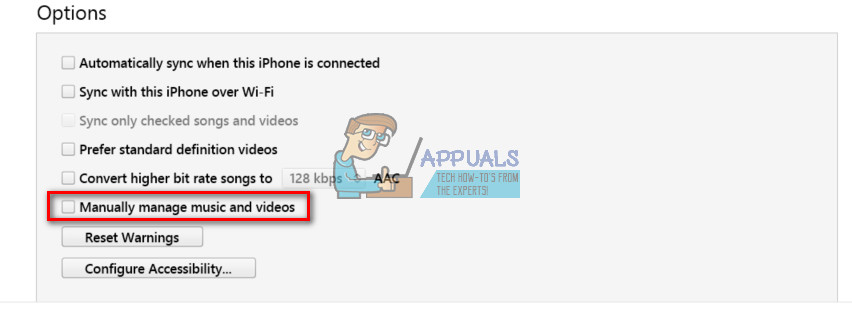
- עַכשָׁיו, לחץ על הקטע צלילים בלוח השמאלי. (אם אין קטע צלילים, פשוט המשך לשלב הבא תוך שמירה על בחירת ה- iDevice ב- iTunes).
- לְהַשִׁיק מוֹצֵא עַל מק אוֹ חלונות מגלה ארצות עַל מחשב , ואתר את קובץ הרינגטונים .m4r שברצונך להעתיק / להעביר ל- iPhone או ל- iPad.
- גרור ושחרר את קובץ רינגטונים .m4r לבחירתך ב- iTunes. קטע הצלילים יופיע לאחר שתגרור את הקבצים ל- iTunes אם הוא עדיין לא נראה. (פעולה זו תעתיק את הקבצים ל- iDevice שלך.)
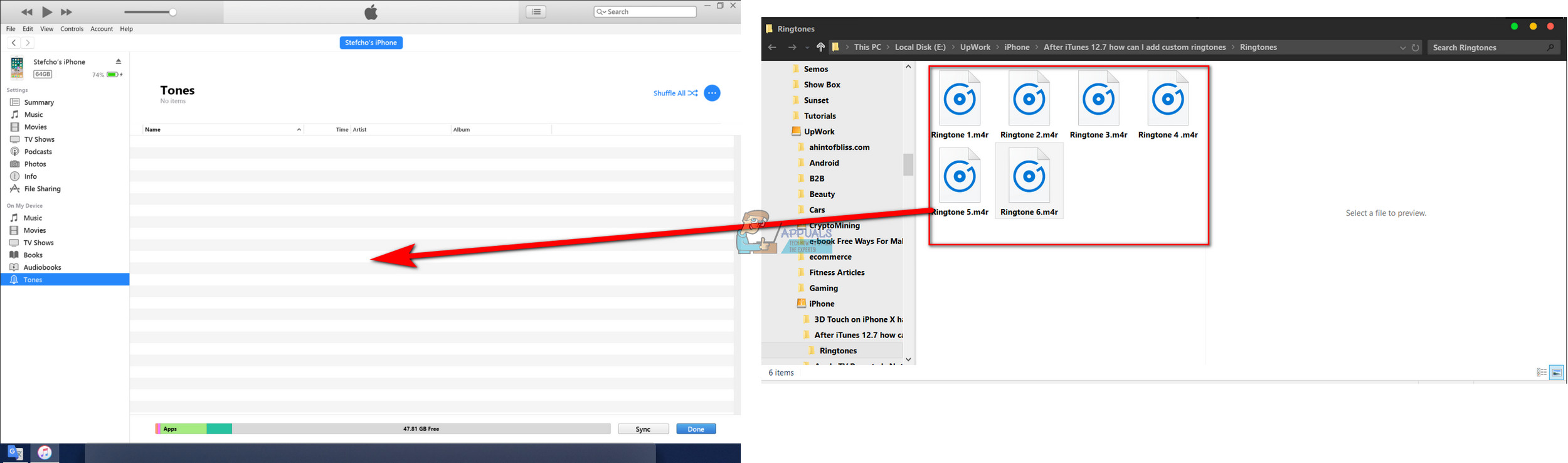

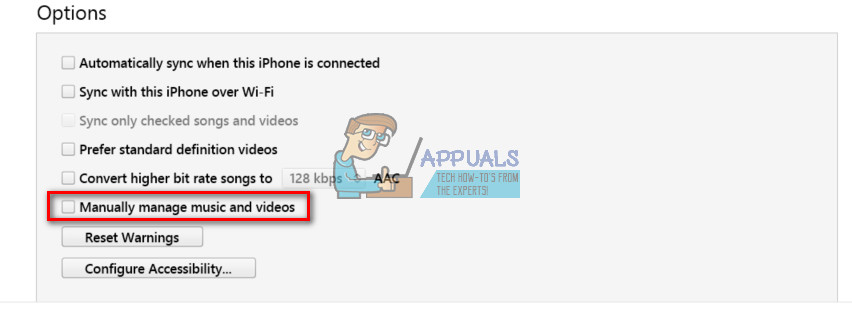
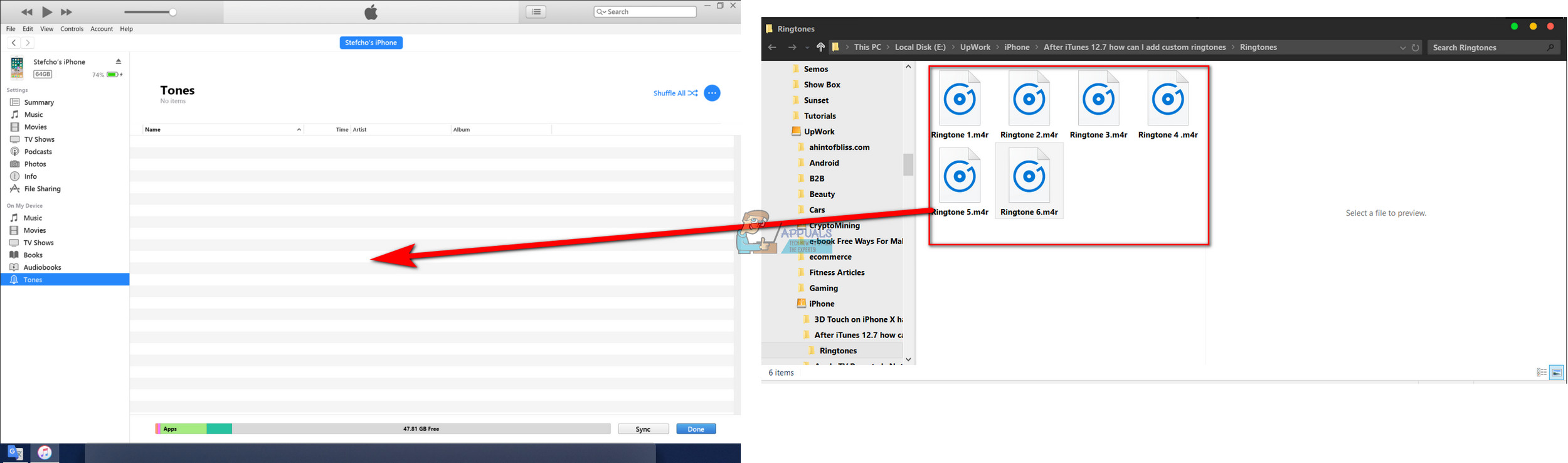














![[FIX] שגיאה בעת פתיחת Word או Outlook ב- Mac (EXC_BAD_INSTRUCTION)](https://jf-balio.pt/img/how-tos/82/error-when-opening-word.png)








